Corregir els ulls vermells a Photoshop CC

Aprèn com corregir els ulls vermells a Photoshop CC, una tècnica essencial per millorar les teves fotos i retrats.
Les plantilles es van introduir a Edge Animate 2.0. Aquesta característica elimina la necessitat de reinventar la roda cada vegada que voleu començar una nova composició. Per descomptat, sempre podeu iniciar una nova composició des d'un fitxer desat, però les plantilles us permeten iniciar un nou projecte que ja conté atributs i elements que voleu utilitzar sense haver de reescriure un fitxer desat existent.
Les plantilles són molt útils quan voleu crear diverses composicions similars i voleu començar a animar immediatament, sense configurar les vostres preferències des d'una composició nova ni haver d'eliminar o canviar elements d'un fitxer desat. Podeu trobar les plantilles al menú principal a Fitxer (tal com es mostra).

Des del menú Fitxer, podeu fer-ho
Crea a partir d'una plantilla: aquí és on inicieu una nova composició a partir d'una plantilla desada; per fer-ho, primer heu de desar una plantilla i després importar-la a Animate. Quan feu clic a Crea a partir de la plantilla, s'obre el Visor de plantilles i veureu les miniatures de les vostres plantilles importades (com es mostra). A continuació, trieu la plantilla amb la qual voleu treballar.
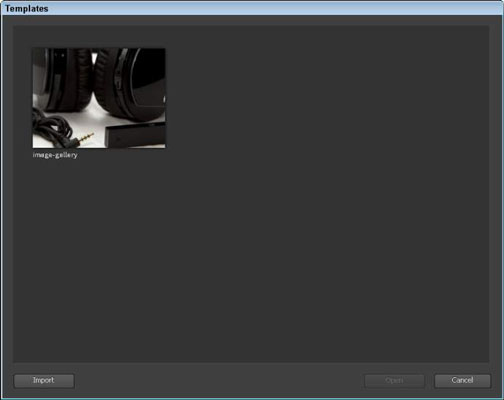
Desa com a plantilla: això desa la vostra composició actual com a plantilla. Les plantilles desades inclouen qualsevol cosa a la vostra composició. Això inclou símbols, imatges, text, tipus de lletra i esmenes personalitzades que heu fet, inclosa la mida de l'escenari.
Quan feu clic a Desa com a plantilla i, a continuació, trieu un lloc per desar el fitxer, Animate crea un fitxer complet. Quan deseu una plantilla, se us demanarà que importeu aquesta plantilla. Feu-ho, de manera que el podreu seleccionar més tard quan trieu Crear a partir de la plantilla.
Si intenteu obrir un fitxer antmple des del vostre directori de fitxers i aquest fitxer ja s'ha importat, obtindreu aquest missatge:
El fitxer Animate Template conté una plantilla que ja s'ha importat. Vols sobreescriure la plantilla existent?
A continuació, podeu triar Sí o No. Si intenteu obrir un fitxer antmple del vostre directori de fitxers que encara no s'ha importat, Edge Animate us importarà aquesta plantilla. A continuació, podeu obrir aquesta plantilla fent clic a Crea a partir de la plantilla.
Si decidiu que ja no voleu que una plantilla concreta aparegui al Visor de plantilles, feu clic al contenidor d'escombraries del Visor de plantilles quan passeu el cursor per sobre d'una miniatura de plantilla concreta, tal com es mostra en aquesta figura.
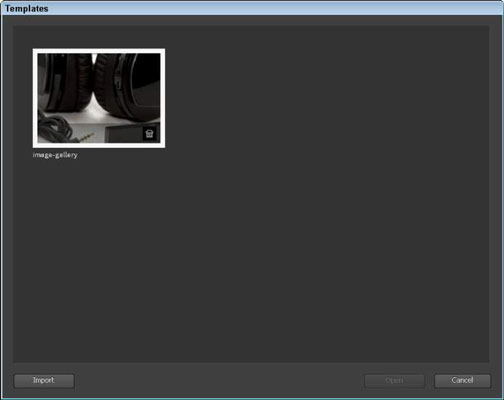
Quan suprimiu una plantilla, el fitxer de plantilla desat roman al vostre disc dur (o al directori de fitxers específic on el vau desar originalment). Suprimir una plantilla simplement l'elimina d'Edge Animate; ja no podeu triar-lo des del Visor de plantilles.
Aprèn com corregir els ulls vermells a Photoshop CC, una tècnica essencial per millorar les teves fotos i retrats.
Obteniu informació sobre com aplicar la transparència als gràfics SVG a Illustrator. Descobriu com publicar SVG amb fons transparents i aplicar efectes de transparència.
Després d'haver importat les vostres imatges a Adobe XD, no teniu gaire control d'edició, però podeu canviar la mida i girar les imatges com ho faríeu amb qualsevol altra forma. També podeu arrodonir fàcilment les cantonades d'una imatge importada mitjançant els ginys de cantonada. Enmascarar les vostres imatges Definint una forma tancada […]
Igual que a Adobe Illustrator, les taules de treball de Photoshop ofereixen la capacitat de crear pàgines o pantalles separades dins d'un sol document. Això pot ser especialment útil si esteu creant pantalles per a una aplicació mòbil o un petit fulletó. Podeu pensar en una taula de treball com un tipus especial de grup de capes creat mitjançant el tauler Capes. La seva […]
Moltes de les eines que trobeu al tauler Eines d'InDesign s'utilitzen per dibuixar línies i formes en una pàgina, de manera que teniu diverses maneres diferents de crear dibuixos interessants per a les vostres publicacions. Podeu crear qualsevol cosa, des de formes bàsiques fins a dibuixos complexos dins d'InDesign, en lloc d'haver d'utilitzar un programa de dibuix com […]
Embolicar text a Adobe Illustrator CC no és el mateix que embolicar un regal: és més fàcil! Un embolcall de text obliga el text a embolicar-se al voltant d'un gràfic, tal com es mostra en aquesta figura. Aquesta característica pot afegir una mica de creativitat a qualsevol peça. El gràfic obliga el text a envoltar-lo. Primer, crea […]
Quan dissenyeu a Adobe Illustrator CC, sovint necessiteu una forma per tenir una mida exacta (per exemple, 2 x 3 polzades). Després de crear una forma, la millor manera de canviar-la a les mesures exactes és utilitzar el tauler Transformació, que es mostra en aquesta figura. Seleccioneu l'objecte i, a continuació, trieu Finestra→Transforma a […]
Podeu utilitzar InDesign per crear i modificar gràfics de codi QR. Els codis QR són una forma de codi de barres que pot emmagatzemar informació com ara paraules, números, URL o altres formes de dades. L'usuari escaneja el codi QR amb la seva càmera i el programari en un dispositiu, com ara un telèfon intel·ligent, i el programari fa servir […]
Quan tingueu text al vostre projecte Adobe XD, podeu començar a canviar les propietats del text. Aquestes propietats inclouen Família de tipus de lletra, Mida del tipus de lletra, Pes del tipus de lletra, Alineació, Espaiat entre caràcters (interlineat i seguiment), Interlineat (interlineat), Farciment, Vora (traç), Ombra (ombra vertical) i Desenfocament de fons. Per tant, revisem com s'apliquen aquestes propietats. Sobre la llegibilitat i el tipus de lletra […]
Pot ser que hi hagi un moment en què necessitis una foto nova per semblar antiga. Photoshop CS6 t'ha cobert. La fotografia en blanc i negre és un fenomen més nou del que podríeu pensar. Els daguerrotips i altres fotografies primerenques sovint tenien un to marró o blavós. Podeu crear les vostres pròpies obres mestres en tons sèpia. Les imatges tonificades poden crear […]







